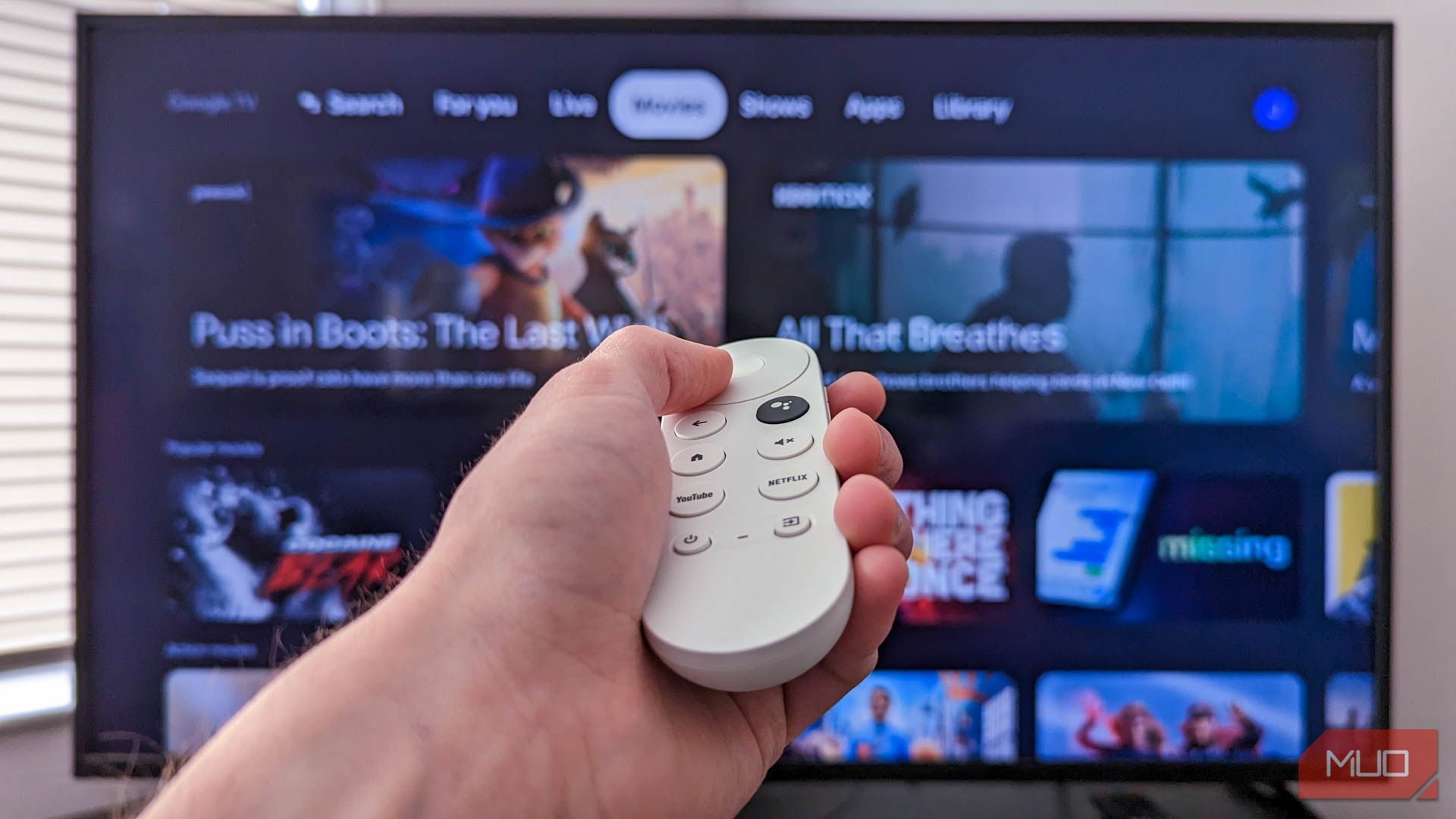تلویزیون گوگل پنج ساله من در حال خزیدن از طریق برنامه ها بود و مرا دیوانه می کرد. من تقریباً آن را جایگزین کردم ، اما چند ترفند سریع به تلویزیون هوشمند 2020 من زندگی کاملاً جدیدی داد.
تلویزیون گوگل پنج ساله من در حال خزیدن از طریق برنامه ها بود و مرا دیوانه می کرد. من تقریباً آن را جایگزین کردم ، اما چند ترفند سریع به تلویزیون هوشمند 2020 من زندگی کاملاً جدیدی داد.
7
فرآیندها و ویژگی های پس زمینه را محدود کنید
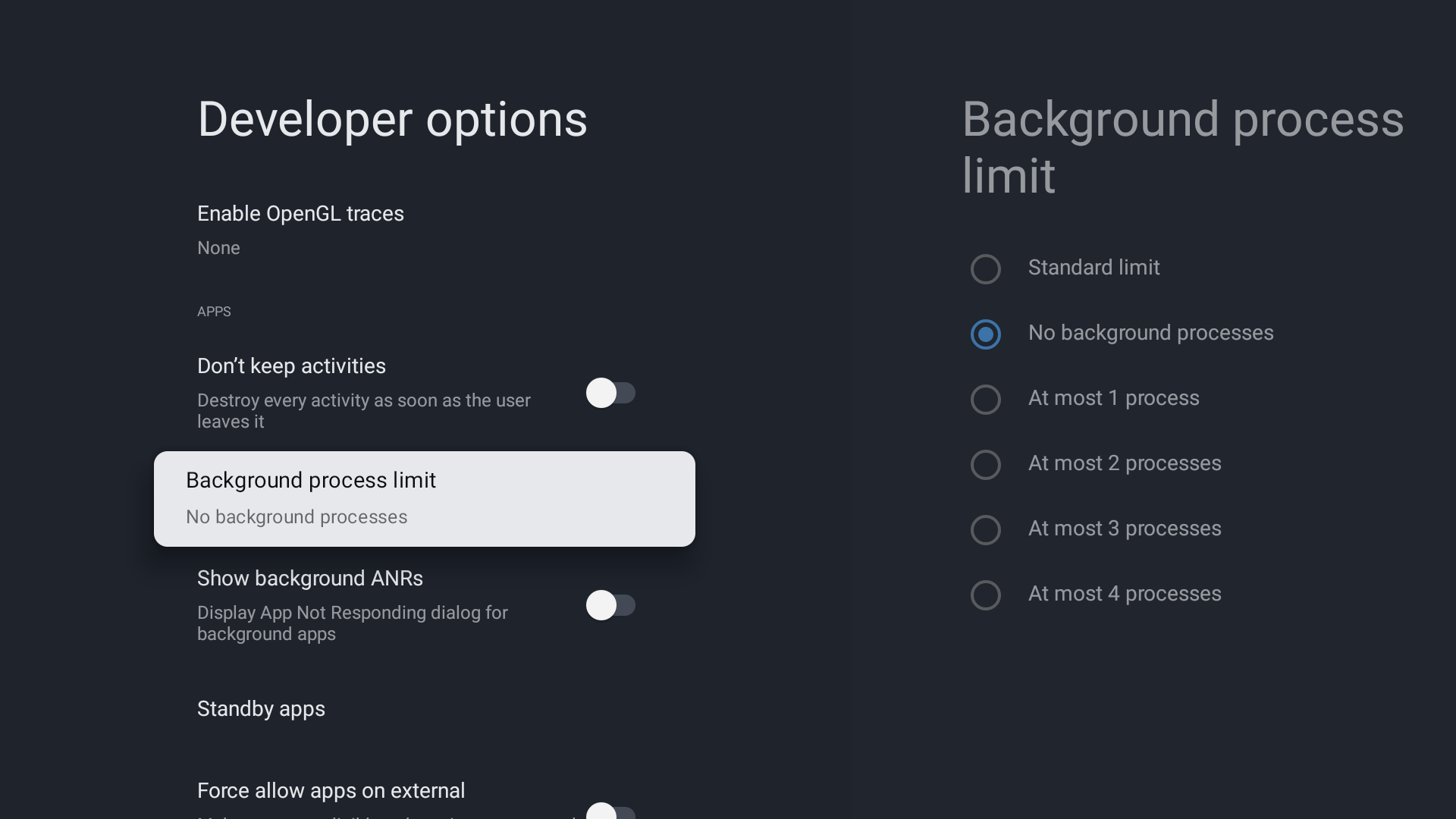
تلویزیون های هوشمند فرآیندهای پس زمینه زیادی را اجرا می کنند که حافظه گرانبها را می خورند و همه چیز را کند می کنند. تلویزیون شما وقتی فقط یک نمایش را تماشا می کنید ، به 10+ برنامه به طور همزمان اجرا نمی شود. بنابراین ، برای کمک به صرفه جویی در برخی از RAM و پردازش قدرت ، من گزینه های توسعه دهنده را در تلویزیون خود فعال کردم و فرآیندهای پس زمینه خود را محدود کردم.
برای انجام این کار در Google TV من:
- من دکمه خانه را روی ریموت خود فشار دادم ، به تنظیمات> سیستم> درباره رفتم.
- سپس من به دنبال ساخت سیستم عامل Android TV بودم و چندین بار آن را فشار دادم تا اینکه این پیام را دیدم که به من می گوید اکنون یک توسعه دهنده هستم. اکنون که گزینه های توسعه دهنده را دارم ، به تنظیمات> گزینه های توسعه دهنده> برنامه ها بازگشتم.
- سپس محدودیت فرآیند پس زمینه را از حد استاندارد به هیچ فرآیند پس زمینه تنظیم می کنم.
این به طور موثری هر برنامه را در پس زمینه متوقف می کند.
همچنین یک تنظیم مؤثرتر اما سخت تر وجود دارد که می توانید آن را فعال کنید ، که تنظیمات فعالیت در منوی گزینه های توسعه دهنده نیست. این بلافاصله برنامه ها را به محض خروج از آنها می بندد ، به جای اینکه فقط فرآیندهای پس زمینه ذخیره شده مانند “هیچ فرآیند پس زمینه” را متوقف کنید. من این تنظیمات را خیلی سخت می دانم ، بنابراین من آن را فعال نکردم.
متأسفانه ، بسیاری از تلویزیون های غیر Google از سامسونگ ، TCL و LG این نوع ویژگی را ندارند. در این حالت ، شما باید هر زمان که از یک برنامه خارج شوید ، به دکمه Return/Exit روی از راه دور خود تکیه کنید.
6
فضای ذخیره سازی رایگان
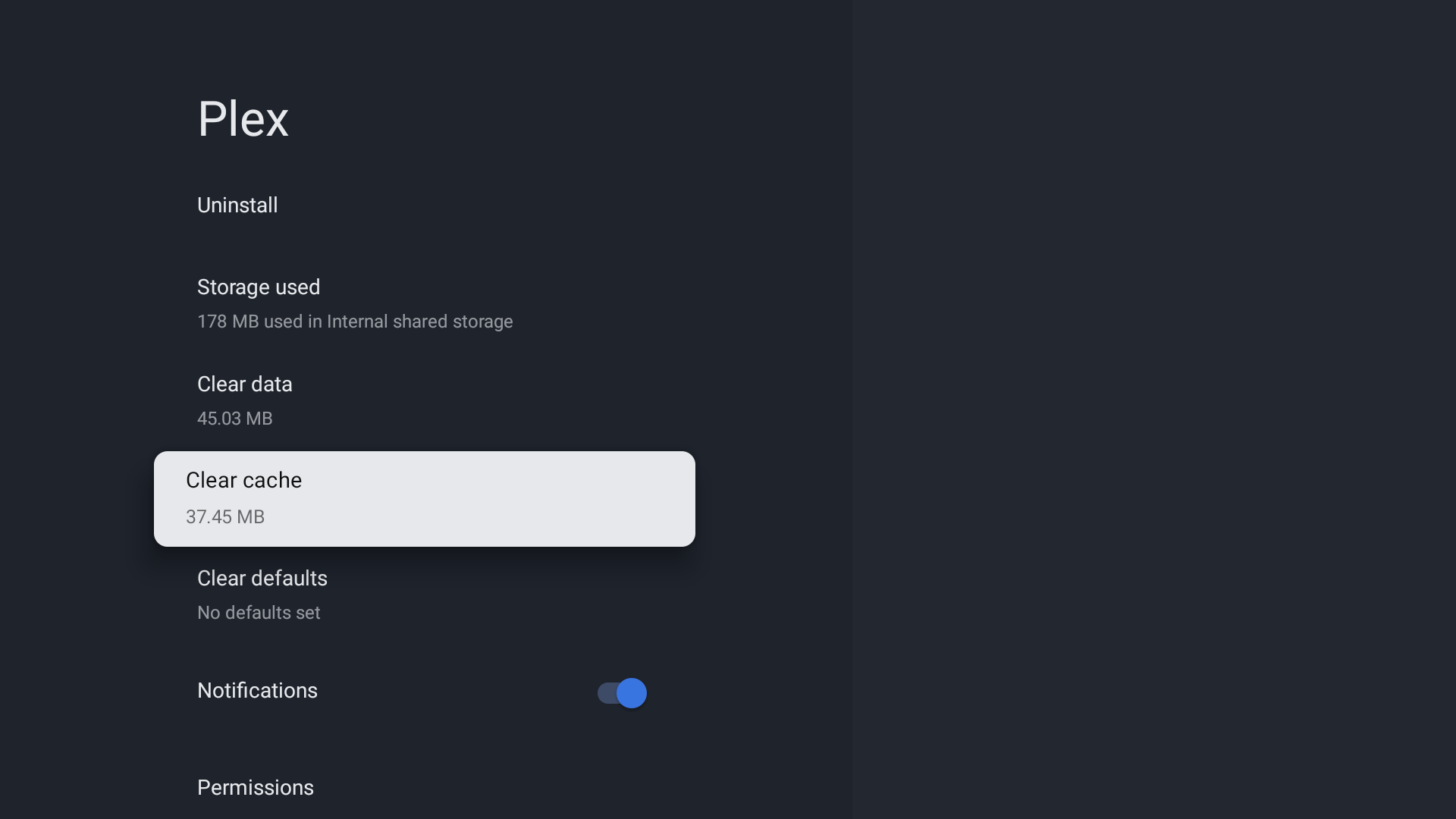
داشتن قدرت پردازش بیشتر برای نمایش ها ، بهبودی احساس می شود. با این حال ، تلویزیون من هنوز هم هر از گاهی منجمد می شود. این احتمالاً با داشتن ذخیره سازی سیستم کم ایجاد شده است ، که برنامه ها برای عملکرد صحیح نیاز دارند. و از آنجا که تلویزیون من فقط 8 گیگابایت ذخیره سازی دارد ، حافظه نهان من به راحتی بیشتر فضای را در هنگام عدم بررسی باقی می گذارد.
برای ادامه کار کارها ، من به طور مرتب ذخیره سازی دستگاه خود را بررسی می کنم. در راه دور من ، به تنظیمات> تنظیمات> ذخیره سازی می روم. اگر ببینم فضای آزاد کم می شود ، بلافاصله آن را پاک می کنم. سریعترین اصلاح برای من پاک کردن حافظه پنهان از برنامه های مورد استفاده من است. اولین باری که این کار را کردم ، از اینکه چند پرونده غیر ضروری در آنجا نشسته بودند تعجب کردم. من یک زن و شوهر گیگابایت را آزاد کردم بدون اینکه حتی هر چیزی را که به آن اهمیت می دادم حذف کنم.
یکی دیگر از ویژگی های بالقوه جستجوی فضا برخی از برنامه های جریان ، ویژگی های بارگیری خودکار است که باعث صرفه جویی در رسانه در تلویزیون شما می شود. حتماً این موارد را غیرفعال کنید زیرا وقتی برنامه چیزی را بارگیری می کند ، می توانند به راحتی ذخیره شما را پر کنند.
5
برنامه های استفاده نشده و bloatware را حذف کنید
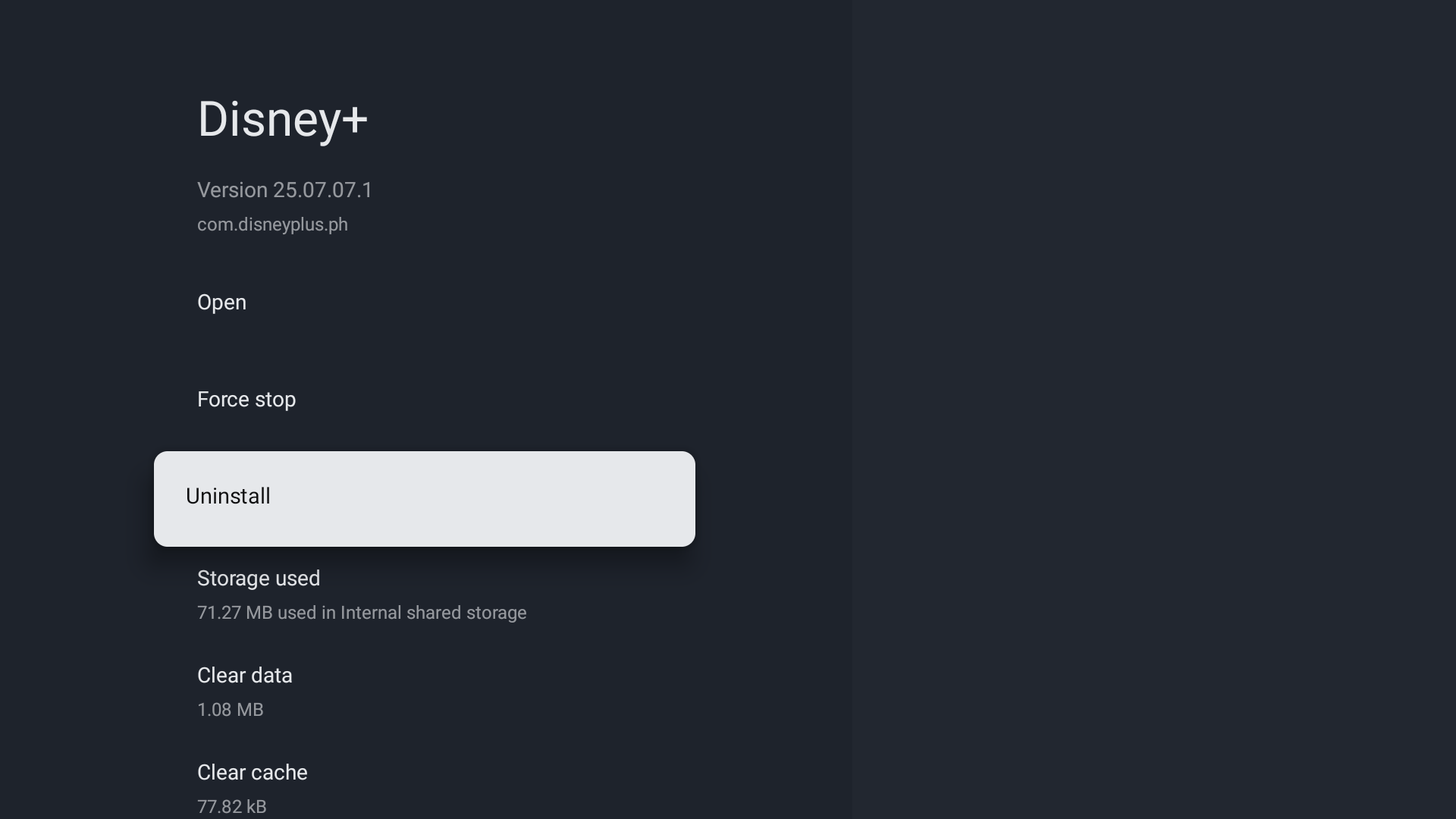
به عنوان یک برنامه افزودنی در هر دو امتیاز من ، حذف برنامه های بلااستفاده و bloatware یکی دیگر از راههای عالی برای صرفه جویی در پردازش قدرت و ذخیره سیستم است.
وقتی تلویزیون من جدید بود ، یادم است که چندین ابزار و برنامه را که در طول سالها فراموش کرده ام بارگیری کردم. من همچنین به برنامه های از پیش نصب شده اهمیتی نمی دادم ، زیرا تلویزیون در آن زمان عملکرد خوبی داشت. این برنامه ها نه تنها ذخیره سازی سیستم گرانبها را انجام دادند بلکه در پس زمینه نیز بی سر و صدا اجرا شدند و قدرت پردازش را از پردازنده قبلاً منسوخ تلویزیون من می خورد.
بنابراین ، با راه دور من ، به تنظیمات رفتم و به بخش برنامه ها حرکت کردم. سپس چندین برنامه از پیش نصب شده را که تولید کنندگان به تلویزیون اضافه کرده اند ، حذف کردم ، و همچنین تمام برنامه های دیگر که دیگر از آنها استفاده نمی کنم. در مورد برنامه های سیستم داخلی که قابل حذف نیستند ، من آنها را به سادگی غیرفعال کردم. این کار این برنامه ها را در پس زمینه متوقف می کند.
افزایش عملکرد شما از حذف برنامه های بلااستفاده و غیرفعال کردن Bloatware به تعداد برنامه هایی که حذف می کنید ، به دست می آورید. برای من ، سود عملکرد آشکار بود ، زیرا من به طور کلی حدود ده ها برنامه را حذف نکردم.
4
حالت های صرفه جویی در انرژی و محیط زیست را غیرفعال کنید
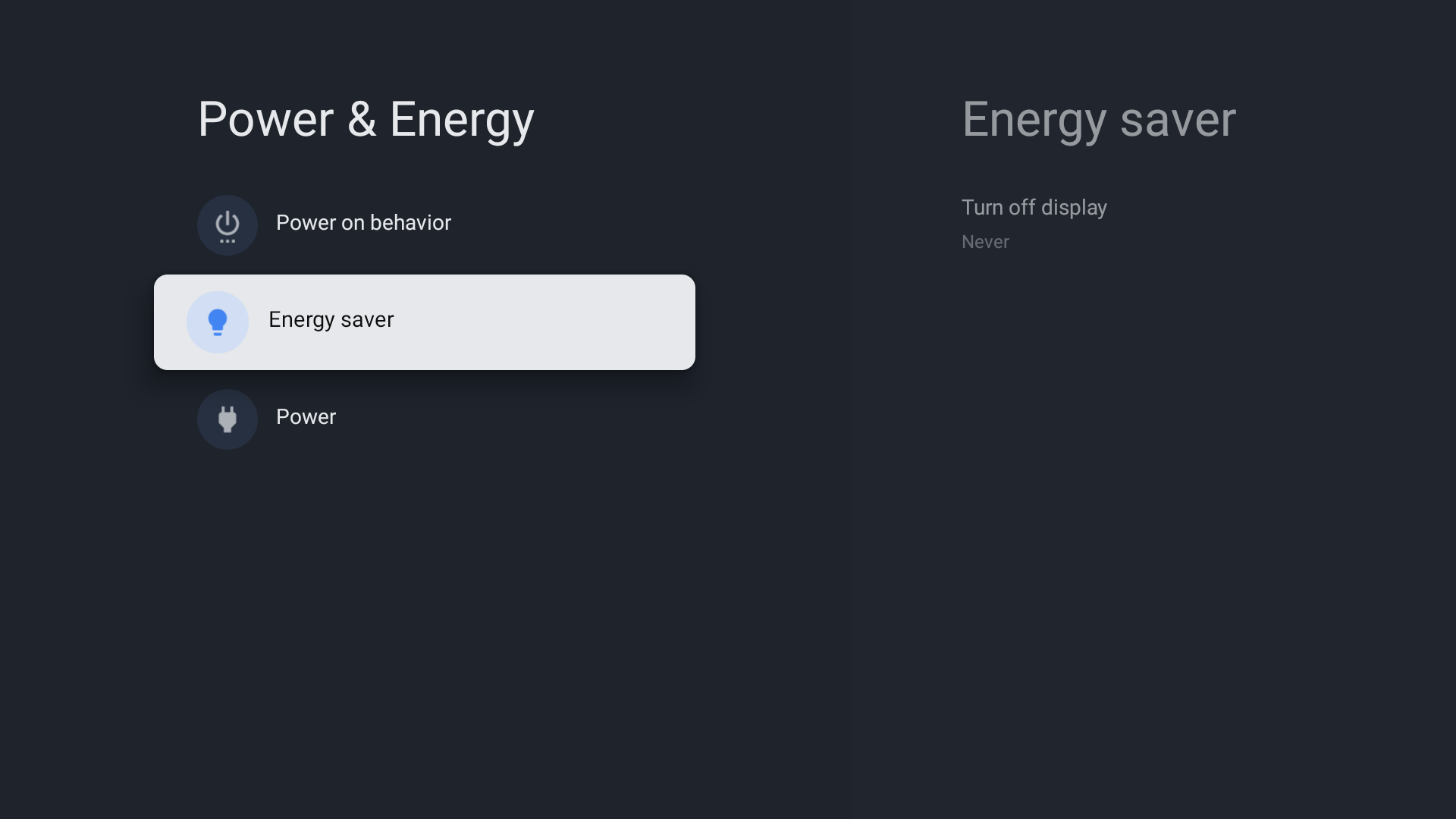
ویژگی های صرفه جویی در مصرف برق ممکن است مفید به نظر برسد ، اما من متوجه شدم که آنها همیشه تلویزیون من را کندتر می کنند. به جای تقویت عملکرد ، این تنظیمات در واقع محدود منوها را محدود می کردند و چقدر سریع برنامه ها باز می شدند ، که بر خلاف آنچه می خواستم بود. من منوی تنظیمات را باز کردم و به دنبال هر چیزی با عنوان صرفه جویی در مصرف برق ، حالت ECO یا بهینه سازی روشنایی بودم. در تلویزیون من ، این ویژگی ها از قبل خاموش شده بودند ، بنابراین چیز دیگری برای تغییر وجود نداشت.
3
اتصال شبکه را برای جریان بهینه کنید
هنگامی که منوها و برنامه های تلویزیون خود را به راحتی اجرا کردم ، متوجه شدم که جریان هنوز هم یک مبارزه است. نمایش ها لکنت می کنند ، و من حتی اگر با استفاده از احساس از راه دور احساس می کنم ، بافر می کنم. این به من گفت که مشکل فقط در تلویزیون نبوده است – باید اتصال شبکه باشد. من تصمیم گرفتم چند قدم عملی را بردارم. من با اتصال تلویزیون خود به اینترنت با کابل اترنت به جای Wi-Fi شروع کردم.
سپس ، من تنظیمات DNS تلویزیون خود را تغییر دادم و گزینه های روتر خود را بررسی کردم تا ببینم آیا چیزی در حال کاهش است. یک تست سرعت سریع تأیید کرد که و با وجود همه چیز درست ، سرعت اینترنت من برای جریان 4K به ثمر رسید. بعد از ترفندهای شبکه ، نمایش های من با وضوح کامل و بدون اشکال شروع به بازی کردند.
2
برای شروع تازه کار یک تنظیم مجدد کارخانه انجام دهید
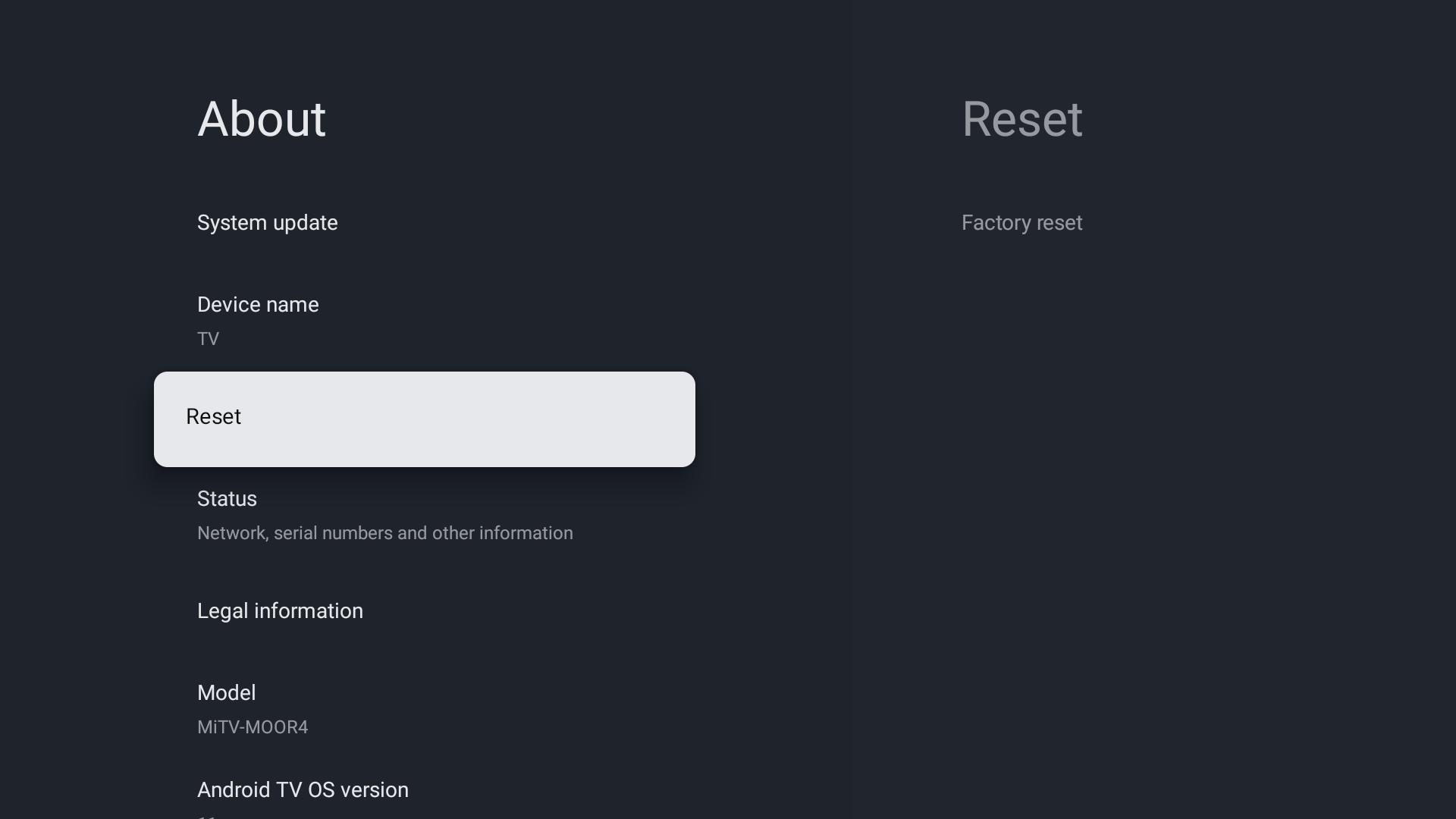
من بعد از ترفندهای قبلی خود به تنظیم مجدد کارخانه احتیاج نداشتم ، اما اگر همه چیز را امتحان کرده اید و تلویزیون شما هنوز از همکاری امتناع می ورزد ، ممکن است یک تنظیم مجدد کامل جواب دهد. گاهی اوقات ، پاک کردن تخته سنگ به جای شکار هر آخرین مشکل یا پرونده پنهان ، سریعتر و آسان تر است. در تلویزیون Google من ، این روند بسیار ساده بود. من به تنظیمات> عمومی> تنظیم مجدد و تأیید رسیدم. این فرآیند تمام برنامه ها ، پرونده ها و تنظیمات را پاک می کند ، اساساً تلویزیون خود را به چگونگی اولین بار در خانه برگردانید. اگر از یک برند یا سیستم عامل متفاوت استفاده می کنید ، معمولاً گزینه مشابهی را در زیر تنظیمات یا منوهای سیستم برای انجام تنظیم مجدد کامل پیدا خواهید کرد.
البته ، شما باید دوباره Wi-Fi خود را تنظیم کنید ، برنامه های مورد علاقه خود را مجدداً نصب کنید و دوباره به خدمات جریان خود وارد شوید. این می تواند برای چند دقیقه مانند یک دردسر احساس شود ، اما برای مشکلات سرسختانه ای که هیچ چیز دیگری برطرف نمی شود ، اغلب سریعترین راه برای شروع دوباره تلویزیون شما است.
1
اگر همه چیز دیگر شکست خورد ، از یک چوب جریان استفاده کنید

اگر یک تنظیم مجدد کارخانه تلویزیون شما را به روشی که می خواهید اجرا نمی کند ، احتمالاً به این معنی است که سخت افزار برای برنامه های جدیدتر و سرویس های جریان بسیار قدیمی است. در این حالت ، بهترین حرکت شما استفاده از چوب جریان مانند Roku ، Fire TV Stick یا Chromecast است. این دستگاه های کوچک مستقیماً به درگاه HDMI تلویزیون شما وصل می شوند و تمام بالابر سنگین برنامه های جریان شما را کنترل می کنند. هنگامی که آن را تنظیم کردید ، تلویزیون شما به عنوان مانیتور عمل می کند ، در حالی که چوب جریان به عنوان مغز عملیات کار می کند ، تمام خدمات جریان مورد علاقه خود را بدون مشکل اجرا می کند.
توصیه می کنم از ارزانترین چوب/جعبه خط دار خودداری کنید و با مارک های مشهور بچسبید. مارک های قابل اعتماد سرعت بهتری ، به روزرسانی های معمولی نرم افزار و پشتیبانی از محبوب ترین سیستم عامل های جریان را ارائه می دهند.
به عنوان یک امتیاز ، اگر چوب جریان شما بعد از چند سال شروع به کند شدن کند ، می توانید به جای اینکه کل تلویزیون را جایگزین کنید ، فقط آن را جدا کرده و یک مورد جدید دریافت کنید. به این ترتیب ، شما از تلویزیون موجود خود استفاده می کنید و هنوز هم از عملکرد و ویژگی های به روز و بدون هزینه زیاد برای سخت افزار جدید لذت می برید.
فقط با چند ترفند ساده ، تلویزیون قدیمی من از ناامید کننده آهسته تا تکان دهنده و صاف رفت. لازم نیست یک متخصص فناوری باشید یا ثروت خود را صرف کنید تا زندگی بیشتری از تلویزیون هوشمند خود بدست آورید. این اصلاحات را برای خودتان تست کنید ، و ممکن است تعجب کنید که اتاق نشیمن شما بدون خرید چیز جدیدی احساس بهتری دارد.